Kako dopustiti ili blokirati instalaciju dodataka na Firefoxu
Firefox je popularan web preglednik s puno značajki i dodataka. Ako ste IT administrator i želite ograničiti instaliranje dodataka ili proširenja za Firefox , Windows 10 nudi postavku (Firefox)grupnih pravila(Group Policy) koja vam to omogućuje. Evo kako onemogućiti instalaciju dodataka u Firefoxu(disable add-on installation in Firefox ) pomoću uređivača grupnih pravila( Group Policy Editor ) ili uređivača registra.(Registry Editor.)
Uređivač grupnih pravila(Group Policy Editor) bitna je komponenta u operacijskom sustavu Windows koja vam omogućuje da s lakoćom radite razne stvari. Od omogućavanja ili onemogućavanja raznih značajki do prilagođavanja izgleda, sve možete učiniti uz pomoć uređivača grupnih pravila(Group Policy Editor) . Prema zadanim postavkama, ne možete prilagoditi Firefox iz uređivača grupnih pravila(Group Policy Editor) . Međutim, ako koristite Firefox v60+ , možete upravljati raznim postavkama Firefoxa(Firefox) izravno iz Uređivača pravila grupe(Group Policy Editor) . Prije toga trebate integrirati Firefox u Windows Group Policy .
Kako dodati Firefox u grupna pravila
Na GitHubu(GitHub) je dostupan predložak politike otvorenog koda koji vam pomaže integrirati postavke Firefoxa u (Firefox)pravila grupe(Group Policy) . Ovdje (here)preuzmite(Download) predložak politike(Policy Template) za Firefox . _ Nakon preuzimanja, raspakirajte sadržaj ZIP datoteke i trebali biste pronaći mapu pod nazivom windows .
Otvorite mapu Windows i kopirajte datoteke (Windows)firefox.admx i mozilla.admx . Zatim idite na ovaj put:
C:\Windows\PolicyDefinitions
Ovdje je C vaš sistemski pogon. Alternativno, možete pritisnuti tipke Win + R i unijeti ovo u naredbeni okvir:
%systemroot%\PolicyDefinitions
U mapu PolicyDefinitions zalijepite datoteke firefox.admx i mozilla.admx .
Nakon toga otvorite mapu windows > en-US . Ovdje biste trebali pronaći dvije datoteke koje se zovu firefox.adml i mozilla.adml . Kopirajte ove dvije datoteke i zalijepite ih ovdje:
C:\Windows\PolicyDefinitions\en-US
Za detaljnije čitanje pogledajte ovaj post – Kako integrirati Firefox s pravilima grupe sustava Windows .
Onemogućite instalaciju dodataka u Firefoxu(Firefox) pomoću pravila grupe(Group Policy)
Nakon što izvršite gore navedene korake, sada možete učiniti sve što je potrebno. Da biste dopustili ili blokirali instalaciju dodataka s web-mjesta na Firefoxu(Firefox) pomoću uređivača grupnih pravila(Group Policy Editor) , slijedite ove korake-
- Potražite gpedit.msc u okviru za pretraživanje na traci zadataka(Taskbar) .
- Kliknite na pojedinačni rezultat.
- Idite na Addons u Konfiguraciji računala(Computer Configuration) .
- Dvaput kliknite na postavku Dopusti instaliranje dodataka s web-mjesta(Allow add-on installs from websites) .
- Odaberite opciju Onemogućeno(Disabled) .
- Kliknite gumb U redu(OK) .
Otvorite uređivač grupnih pravila(Group Policy Editor) . Press Win + R , upišite gpedit.msc i pritisnite tipku Enter . Zatim idite na ovaj put:
Computer Configuration > Administrative Templates > Mozilla > Firefox > Addons
Ovdje ćete dobiti postavku pod nazivom Dopusti instaliranje dodataka s web-mjesta(Allow add-on installs from websites) . Dvaput kliknite na ovu opciju i odaberite Onemogućeno(Disabled) .

Sada, kad god pokušate instalirati dodatak, vidjet ćete ovu poruku o pogrešci:
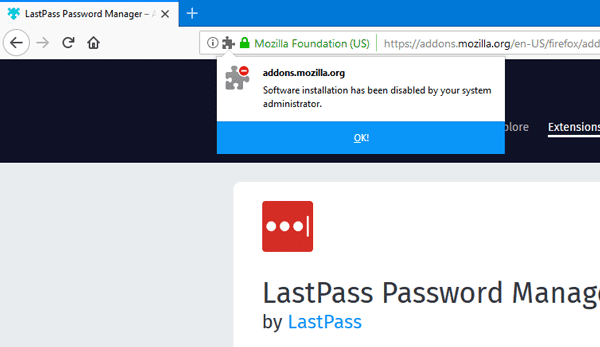
To je sve!
Spriječite Firefoxu(Prevent Firefox) da instalira proširenja s web-mjesta
Kako biste spriječili Firefox da instalira proširenja s web-mjesta pomoću uređivača registra(Registry Editor) , slijedite ove korake:
- Pritisnite Win+R .
- Upišite regedit i pritisnite tipku Enter .
- Kliknite na opciju Da(Yes) .
- Idite na Pravila(Policies) u HKEY_LOCAL_MACHINE .
- Desnom tipkom miša kliknite Policies > New > Key .
- Nazovite ga kao Mozilla .
- Desnom tipkom miša kliknite Mozilla > New > Key .
- Nazovite ga Firefox.
- Desnom tipkom miša kliknite Firefox > New > Key .
- Imenujte ga kao InstallAddonsPermission .
- Desnom tipkom miša kliknite na nju > New > DWORD (32-bit) Value .
- Imenujte ga kao zadano(Default) .
Pritisnite Win+R , upišite regedit, pritisnite tipku Enter i kliknite opciju Da da biste (Yes )otvorili uređivač registra na računalu. Nakon toga idite na sljedeću stazu-
HKEY_LOCAL_MACHINE\SOFTWARE\Policies
Desnom tipkom miša kliknite Policies > New > Key i nazovite ga Mozilla . Zatim desnom tipkom miša kliknite Mozilla > New > Key i nazovite ga kao Firefox .
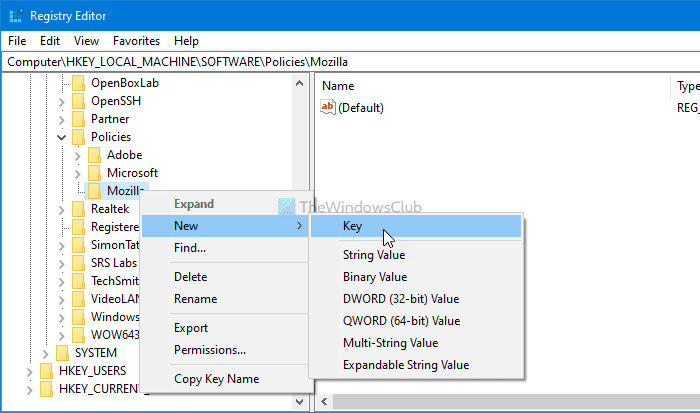
Nakon toga desnom tipkom miša kliknite Firefox > New > Key i nazovite ga InstallAddonsPermission .

U ključu InstallAddonsPermission morate stvoriti vrijednost REG_DWORD . Za to kliknite desnom tipkom miša na njega, odaberite New > DWORD (32-bit) Value i nazovite ga Zadano(Default) .

Prema zadanim postavkama, dolazi s podacima o vrijednosti 0 i morate ga zadržati kako biste spriječili Firefox da instalira proširenja s web-mjesta trećih strana.
Poput metode GPEDIT , možete koristiti Registry Editor da dopustite određenoj web stranici da ponudi proširenja pregledniku Firefox . Za to morate stvoriti ključ pod InstallAddonsPermission i nazvati ga Allow .
Zatim desnom tipkom miša kliknite Allow > New > String Value i nazovite ga kao 1 .

Dvaput kliknite na 1 i postavite podatke o vrijednosti(Value) kao URL web stranice(URL) .

Kliknite gumb U redu (OK ) da biste spremili promjenu.
To je sve! Jednostavno je kao što je rečeno. Nadam se da je pomoglo.
Nadam se da će vam ovaj savjet biti koristan.(Hope you find this tip useful.)
Related posts
Blokirajte obavijesti, mikrofon, zahtjeve kamere u pregledniku Firefox
Blokirajte zahtjeve web stranice za pristup uređajima virtualne stvarnosti u Firefoxu
Spriječite Pwned Password Add-on za Firefox
Blokirajte ili dopustite kolačiće treće strane u Chromeu, Firefoxu, Edgeu, Operi
Kako izbrisati predmemoriju, kolačiće, povijest pregledavanja u Chromeu i Firefoxu
Firefox JSON Viewer ne radi; Nije moguće pregledati ili urediti JSON podatke
Zatvorite sve otvorene kartice preglednika odjednom u Chromeu, Edgeu ili Firefoxu
Kako onemogućiti ili omogućiti dodatke u privatnom načinu rada na Firefoxu
Kako popraviti pogrešku na Twitteru koji se ne učitava u Firefoxu?
400 loš zahtjev, kolačić prevelik - Chrome, Edge, Firefox
POPRAVAK: reCAPTCHA ne radi u Chromeu, Firefoxu ili bilo kojem pregledniku
Postavite Poboljšano praćenje, Upozorenja o kršenju zaštite, Lockwise u Firefoxu
Chrome ili Firefox ne mogu preuzimati ili spremati datoteke na vaše računalo
Popravak: Vimeo ne radi u Chromeu ili Firefoxu
Kako kopirati URL-ove svih otvorenih kartica u pregledniku Chrome i Firefox
Pretražujte na više otvorenih kartica u preglednicima Firefox i Chrome
Kako promijeniti zadani font u pregledniku Chrome, Edge, Firefox
Najkorisniji Mozilla Firefox about:config podešavanja
Revizija hiperveza u preglednicima Chrome i Firefox
Firefox Containers ima za cilj zaštititi online identitet
